WordPressのログイン画面の言語切り替えを無効にすると、訪問者のユーザーエクスペリエンスを簡素化できます。
小さな変更に見えるかもしれませんが、ログインページにオプションが多すぎると、一部のユーザーを混乱させる可能性があります。言語スイッチャーがあなたのサイトにとって明確な目的を果たさないのであれば、デフォルトの言語を唯一のオプションとして設定することで、よりシンプルなログインエクスペリエンスを作り出すことができます。
結局のところ、ユーザーはプロフィール設定で言語を変更できるため、自分の好みを完全に失うことはない。
さて、問題はWordPressのログイン画面の言語切り替えを無効にする方法です。
私たちは様々な方法を検討し、このプロセスを簡単かつ効果的にするトッププラグインを発見しました。この記事では、WordPressログイン画面の言語切り替えを無効にする方法を説明します。
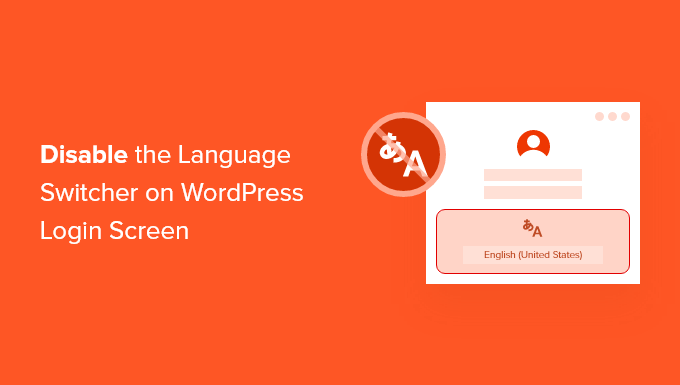
なぜWordPressログイン画面の言語切り替えを無効化するのか?
サイトに有効化した言語が複数ある場合、ユーザーには画面の下にドロップダウンが表示されます。
これをクリックすると、ユーザーはサイトの管理ダッシュボードの新しい言語を選択できます。

これは、多言語サイトや、異なる言語でWordPressダッシュボードにアクセスしたい異なるユーザーを持つチームにとって効果的です。
しかし、もしあなたがよりシンプルなログインページを望んでいて、ユーザーが頻繁に言語を切り替える必要がないのであれば、言語ドロップダウンリストを削除することで、ログインページをすっきりさせることができます。
また、カスタムログインページのデザインをコントロールするのにも役立ちます。
注:言語セレクタは、WordPressウェブサイトを多言語化するものではありません。それは単にWordPressのログインとパスワードリセットページとWordPressのダッシュボードを翻訳します。
そこで、WordPressサイトの言語切り替え機能を無効にする方法をご紹介します。以下のリンクからお好きな方法をお選びください:
準備はいいかい?始めよう
方法1.WPCodeでWordPressログイン言語切り替えを無効化する(推奨)
言語切り替えを無効化する最善の方法は、WordPressにコードを追加する最も簡単で安全な方法であるWPCodeを使用することです。

通常は、functions.phpファイルにコードを追加する必要がありますが、WPCodeを使えば、数回クリックするだけで、簡単にこのコード・スニペットを追加することができます。
それだけでなく、サイトのカスタマイズに役立つスニペットも多数用意されており、独自のカスタマイザーも簡単に追加できます。
まず、無料のWPCodeプラグインをインストールする必要があります。詳しくは、WordPressプラグインのインストール方法のステップバイステップガイドをご覧ください。
次に、WordPressの管理ダッシュボードからCode Snippets “ Add Snippetに移動します。
検索バーに「language」と入力し、「Disable Login Screen Language Switcher」の下にある「Use snippet」ボタンを押すだけです。
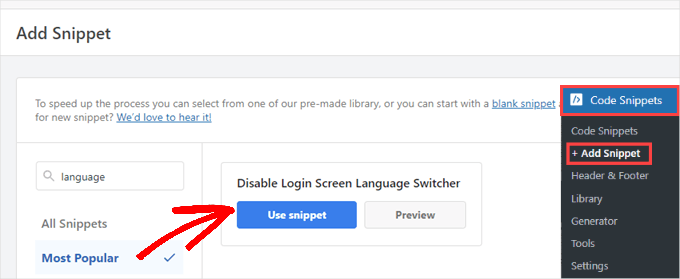
すると「スニペットの編集」ページが表示されるので、トグルを「有効化」に切り替えて「更新」をクリックするだけでよい。
プラグインライブラリからスニペットを使用する場合、WPCodeはあなたのためにすべてを設定します。
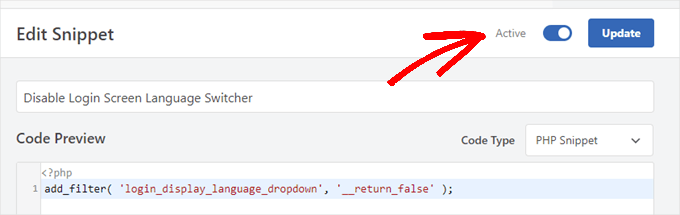
これで、ログインページにアクセスすると、言語を切り替えるオプションがなくなります。今後、言語切り替えを有効化する必要がある場合は、スイッチを「無効」に切り替えて「更新」を押してください。
WPCodeを使用する利点の一つは、事前に作成されたスニペットでいっぱいのライブラリが付属していることです。自動更新を無効化したり、SVGファイルをアップロードできるようにしたり、初期設定のブロックエディターの代わりにクラシックエディターを使用したりなど、サイトの他のプラグインを置き換えるものが見つかる可能性が高いです。
ライブラリを使用する必要はありません。ライブラリを検索する代わりに「カスタムコードを追加(新規スニペット)」オプションを選択することで、必要な他のコードを追加することもできます。
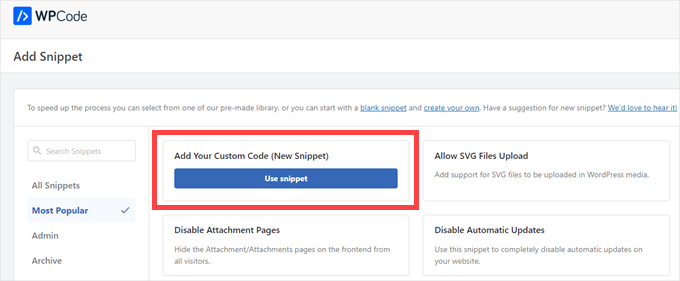
あとは、自分のコードを貼り付けて、サイト上のどこに表示するかを決めるだけだ。
方法2.専用プラグインでWordPressログイン画面の言語切り替えを無効にする
WordPressのログイン画面にあるWordPressの言語スイッチャーを削除するもう一つの方法は、Disable Login Language Switcherプラグインを使うことです。 これは自動的に動作する非常にシンプルなプラグインで、たったこれだけのことをするだけです。
注: このプラグインのダウンロードページには、最新の3つのWordPressリリース内で更新されていないことが示されています。しかし、私たちは最近このプラグインをテストし、まだ動作することを確認しました。
最初に行う必要があるのは、Disable Login Language Switcherプラグインをインストールして有効化することです。詳しくは、WordPressプラグインのインストール方法のステップバイステップガイドをご覧ください。
有効化すると、プラグインはすぐに言語切り替えオプションを削除します。追加の設定はありません。
これでログイン画面に行くと、言語切り替えオプションのない標準のログイン画面が表示されます。

ボーナスのヒントWordPressプラグインをあなたの言語で翻訳する
ユーザーはプロフィールで言語設定を変更できますが、プラグインが自動的に翻訳されないこともあります。
ありがたいことに、ほとんどのトップWordPressプラグインは翻訳に対応している。つまり、プラグインを他の言語で利用できるようにしたい場合、プラグインが翻訳用にセットアップされているため、プロセスが簡単になります。
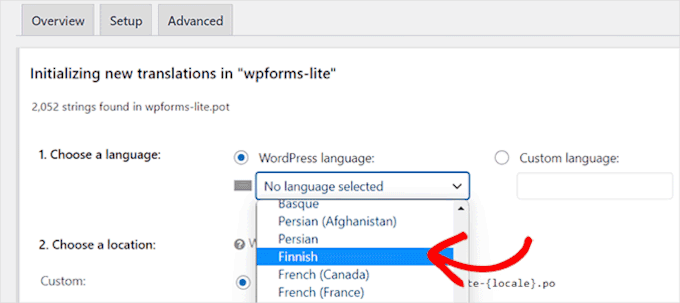
他の言語の翻訳を提供することで、協力することもできる。
そうすることで、WordPressコミュニティ内でのつながりを築き、ネットワーキングの機会を広げ、自分のポートフォリオを増やすことができます。
詳しくは、WordPressプラグインをあなたの言語に翻訳する方法のガイドをご覧ください。
WordPressのログイン画面の言語切り替えを無効にする方法をご紹介しました。また、WordPressで多言語検索を追加する方法や、専門家が選ぶ最高の右から左へのWordPressテーマもご覧ください。
If you liked this article, then please subscribe to our YouTube Channel for WordPress video tutorials. You can also find us on Twitter and Facebook.





Have a question or suggestion? Please leave a comment to start the discussion.